Samurize: най-добрата система на приспособления за Windows
Направи си сам От технологии / / December 19, 2019
В последните версии на Windows, има вграден дисплей на работния плот под формата на приспособления. Но си заслужава да посетите галерияЗа да се разбере, че изборът не е много богат там и да се срещнат с нас, той е малко вероятно да. В този случай, можете да се опитате да използвате Rainmeter програма, но сложността на неговата настройка и приложение може дори да компенсират огромния брой на кожи и теми. Така че днес аз искам да ви запозная с една програма, която съчетава прекрасни условия за gadzhetizatsii десктоп с лесен за употреба интерфейс и ясни настройки. Това е програма Samurize.

С помощта на Samurize програма можете да доведе до вашия работен плот почти никаква информация от системата (време, използването на процесора, паметта използването на диска, мрежови връзки, както и десетки други параметри) до данните от мрежата (прогноза за времето, RSS емисии, обновяване уебсайтове и и т.н.). Най-хубавото е, че може да се определи за себе си каква информация имате нужда и как трябва да изглежда. Това е като Samurize Rainmeter популярна днес, но там е създаването и редактирането на притурка идва по ясен WYSIWYG редактор, а не от писане на конфигурационните файлове. Но стига теория, нека да преминем към практиката.
монтаж
За да инсталирате програмата, трябва да го изтеглите от уебсайта Samurize.com. Единственият проблем е, че програмата не е актуализиран за дълго време, а проектът вече е почти изоставен. Ето защо, при инсталиране на Windows 7, програмата може да се настрои да се откаже. Така че просто стартирайте инсталационната програма в режим на съвместимост, както и инсталирането ще бъде напълно гладка. Въпреки възрастта му програма глоба работи във всички версии на Windows. Изтеглете и инсталирайте Руската софтуер за превод.
Като се започне и избор на кожа
Стартирай тази програма от главното меню. След започване на нова икона ще се появи, с помощта на което управлението се извършва в системния трей. Щракнете с десния бутон върху иконата на приложението, контекстното меню, където намираме точката изберете файл и изберете желаната тема.
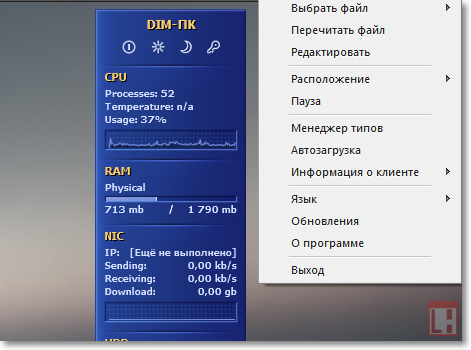
Готови теми могат да бъдат изтеглени от интернет страницата на програмата съответния раздел. Теми са разделени на няколко групи, но първо трябва да се обърне внимание Samurize Package FilesЗащото това е архиви, съдържащи не само конфигурационните файлове, но и всички графики и приставки, необходими за експлоатацията на обекта.
редактор
Бъдете готови за това, че много от темите или отделни джаджи могат да ви просто не печелят. Не се притеснявайте, това се дължи на факта, че на дисплея на някои параметри на системата, обвързани с конкретен компютър и не се нуждае от конфигуриране. За това има редактор.
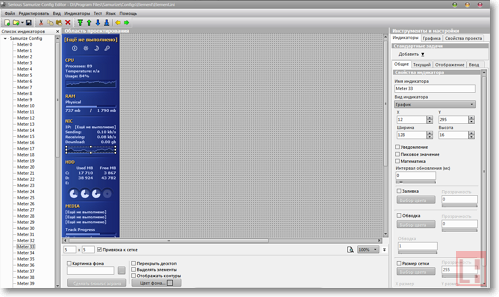
Започва Editor от иконата на контекстното меню в системната област. В ляво е списък с елементи на темата, в средата на преглед от дясната - свойствата на избрания елемент. Нищо сложно и на случаен принцип всеки може да разбере редактирате притурки. И с помощта на редактора можете да създадете свои собствени теми, но това е тема за друг голям статия.
Скриптове и плъгини
Въпреки че основната конфигурация Samurize на има доста добра функционалност, че е възможно да го удължи с помощта на специални приставки. Тези плъгини, разработени от общността на потребителите на програмата и да служат на различни цели. Най-популярни приставки, в отделен блок в дясно на началната страница на програмата и включват PluginPak v1.07, Времето 2004, Winamp Controller и др.
заключение
В една статия, че е невъзможно да се даде по-пълна картина на всички възможности на този прекрасен програма. Нека просто кажем, че са запознати с Samurize останах с впечатлението, че тя може да помогне да се направи почти всичко. Така например, през Windows правя почти същия лентата на задачите, за да дисплей системна информация в Ubuntu.

Или директно на вашия работен плот, мъдрост поток под формата на вдъхновяващи цитати се актуализира автоматично от мрежата.

Ако се интересувате Samurize програма, не се мързеливи, за да се каже за него в коментарите, и ние ще продължим темата и следните статии описват в подробности за редактора и създаването на своите джаджи. Ако работите с програмата, че нещо не работи, или имате някакви въпроси, попитайте ме, аз ще се опитам да отговоря в коментарите.



